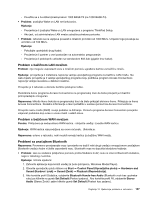Lenovo ThinkPad L530 (Bosnian) User Guide - Page 154
Problemi s tipkovnicom i ostalim pokazivačkim uređajima, Problemi s pokazivačkim uređajem UltraNav
 |
View all Lenovo ThinkPad L530 manuals
Add to My Manuals
Save this manual to your list of manuals |
Page 154 highlights
4. Kliknite OK (U redu) da biste zatvorili prozor Zvuk. • Problem: stavke programa PIM (Personal Information Manager, upravitelj osobnih podataka) poslane iz operacijskog sustava Windows 7 nije moguće na pravilan način spremiti u adresar ili na druge uređaje s podrškom za Bluetooth. Rješenje: operacijski sustav Windows 7 stavke programa PIM šalje u XML formatu, dok većina uređaja s omogućenom značajkom Bluetooth PIM stavkama rukuje u formatu vCard. Ako neki drugi Bluetooth uređaj može Bluetooth vezom primiti datoteku, PIM stavka poslana iz operacijskog sustava Windows 7 možda se spremila kao datoteka s nastavkom .contact. Problemi s tipkovnicom i ostalim pokazivačkim uređajima Slijedi popis najčešćih problema s tipkovnicom i drugim uređajima za pokazivanje. Problemi s pokazivačkim uređajem UltraNav • Problem: Pokazivač se pomiče kada se računalo uključi ili nakon što se vrati u uobičajeni rad. Rješenje: pokazivač se može pomicati i ako tijekom uobičajenog rada ne koristite pokazivački uređaj TrackPoint. To je normalna karakteristika pokazivačkog uređaja TrackPoint te nije riječ o kvaru. Pokazivač se na nekoliko sekundi može pomicati u sljedećim uvjetima: - Kad se računalo uključi. - Kad računalo nastavlja s normalnim radom. - Kada je pokazivački uređaj TrackPoint pritisnut dulje vrijeme. - Kad se promijeni temperatura. • Problem: pokazivački uređaj TrackPoint ili dodirna pločica ne funkcioniraju. Rješenje: provjerite jesu li pokazivački uređaj TrackPoint ili dodirna pločica u prozoru UltraNav Device Setting (Postavke uređaja UltraNav) postavljeni na Enabled (Omogućeno). Problem s tipkovnicom Problem: Sve ili samo neke tipke na tipkovnici ne rade. Rješenja: Ako je priključena vanjska numerička tipkovnica: 1. Isključite računalo. 2. Iskopčajte vanjsku numeričku tipkovnicu. 3. Uključite računalo i pokušajte ponovo koristiti tipkovnicu. Ako je problem s tipkovnicom riješen, oprezno ponovno priključite vanjsku numeričku tipkovnicu ili vanjsku tipkovnicu, pri tome pazeći da ste je pravilno umetnuli u priključak. Ako se problem nastavi pojavljivati, provjerite je li instaliran odgovarajući upravljački program za uređaj. 1. Kliknite Start ➙ Control Panel (Upravljačka ploča). Pogled u programu Control Panel (Upravljačka ploča) promijenite u Large icons (Velike ikone) ili Small icons (Male ikone). 2. Kliknite Keyboard (Tipkovnica). 3. Odaberite karticu Hardware (Hardver). U prozoru Device Properties (Svojstva prikaza) provjerite je li stanje u okviru Device Status (Status uređaja) opisano kao This device is working properly (Ovaj uređaj radi pravilno). Ako tipke na tipkovnici i dalje ne rade, dajte računalo na popravak. 138 Vodič za korisnike